红魔手机前摄拍照模糊怎么办?如何解决拍照模糊的问题?
16
2025-02-07
电脑是我们日常生活中不可或缺的工具,但有时我们会遇到一些启动问题,尤其是当出现“Boot找不到硬盘启动项”的错误时,对于普通用户来说可能会感到非常棘手。本文将帮助大家了解这个问题的原因,并提供一些解决方案。
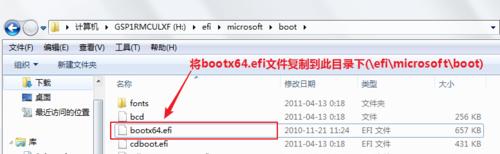
一、错误提示:Boot找不到硬盘启动项
在电脑启动时,如果出现“Boot找不到硬盘启动项”的错误提示,说明计算机无法读取硬盘的启动文件。这可能是由于以下原因导致的。
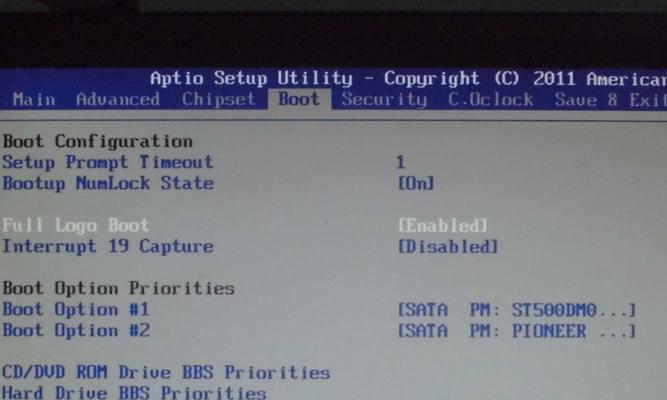
二、原因硬盘连接异常
在电脑启动时,BIOS需要通过硬盘读取操作系统的启动文件。如果硬盘连接不良或故障,就会导致BIOS无法读取到硬盘上的文件,从而出现“Boot找不到硬盘启动项”的错误提示。
三、原因操作系统损坏
如果电脑上已安装的操作系统文件受损,可能会导致BIOS无法读取到正确的启动文件,从而导致“Boot找不到硬盘启动项”的错误提示。
四、原因启动顺序设置不正确
在BIOS设置中,可以设置计算机的启动顺序。如果启动顺序不正确,BIOS可能会读取错误的设备或分区,从而出现“Boot找不到硬盘启动项”的错误提示。
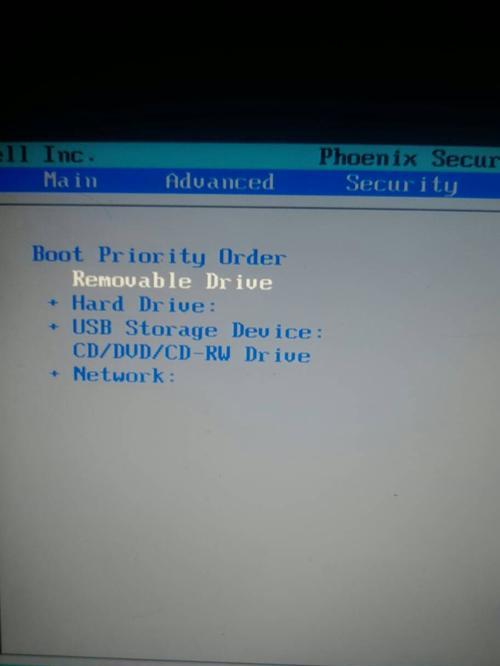
五、原因病毒感染
病毒可能会导致硬盘上的操作系统文件受损或被删除,从而导致BIOS无法读取到正确的启动文件,从而出现“Boot找不到硬盘启动项”的错误提示。
六、解决方法检查硬盘连接
如果电脑出现“Boot找不到硬盘启动项”的错误提示,首先应该检查硬盘连接是否正常。可以将硬盘重新连接一遍,并确保电脑的电源线和数据线都牢固连接。
七、解决方法使用安全模式启动电脑
如果操作系统文件损坏导致“Boot找不到硬盘启动项”的错误提示,可以尝试使用安全模式启动电脑。在安全模式下,计算机只会加载最基本的驱动程序和服务,这有助于识别和修复操作系统问题。
八、解决方法修复启动文件
如果操作系统文件损坏导致“Boot找不到硬盘启动项”的错误提示,可以尝试使用Windows安装光盘修复启动文件。需要使用光盘启动电脑,在Windows安装界面中选择“修复计算机”,然后选择“自动修复启动问题”。
九、解决方法恢复系统
如果以上方法都无法解决问题,可以考虑使用Windows系统恢复功能。该功能可以将系统恢复到以前的某个时间点,从而解决操作系统损坏导致的“Boot找不到硬盘启动项”错误。
十、解决方法重新安装操作系统
如果以上方法都无法解决问题,可以考虑重新安装操作系统。在重新安装操作系统之前,需要备份重要数据,并准备好Windows安装光盘或USB安装盘。
十一、解决方法更新BIOS
如果电脑出现“Boot找不到硬盘启动项”的错误提示,还可以尝试更新BIOS。BIOS是电脑上的基本输入输出系统,其版本过旧可能会导致硬件设备无法正常识别。
十二、解决方法检查病毒
如果电脑出现“Boot找不到硬盘启动项”的错误提示,也需要检查是否受到了病毒感染。可以使用杀毒软件扫描硬盘,清除病毒,并修复操作系统文件。
十三、解决方法更换硬盘
如果以上方法都无法解决问题,可能是硬盘本身出现故障。需要更换硬盘,并重新安装操作系统。
十四、结论:如何避免“Boot找不到硬盘启动项”错误?
为了避免“Boot找不到硬盘启动项”的错误,我们可以采取以下措施:
1.确保电脑上安装的操作系统文件无损坏;
2.定期检查电脑硬盘的连接状态;
3.安装杀毒软件,并定期扫描硬盘;
4.备份重要数据,以便在出现问题时能够恢复。
十五、如何解决电脑启动问题?
本文介绍了出现“Boot找不到硬盘启动项”的错误提示时,可能的原因及相应的解决方法。希望这些方法能帮助大家解决电脑启动问题,保持电脑正常运行。
版权声明:本文内容由互联网用户自发贡献,该文观点仅代表作者本人。本站仅提供信息存储空间服务,不拥有所有权,不承担相关法律责任。如发现本站有涉嫌抄袭侵权/违法违规的内容, 请发送邮件至 3561739510@qq.com 举报,一经查实,本站将立刻删除。